MacのVirtualDJは、ユーザーが持っているデジタル音楽を利用して、トラックのミキシングやミックステープの作成を可能にするオーディオミキシングツールです。世界中で数多くのDJに使用されているDJセットアップとされています。このアプリをインストールすると、アプリのパッケージやサポートファイル、プリファレンスファイルなどの関連コンポーネントが生成されます。
では、MacでVirtualDJをアンインストールしようとしたことがありますか?このソフトウェアのアンインストールについて心配する必要はありません。代わりに、この記事を読んで、Macからプログラムを削除する最良の方法を見つけてください。
目次: パート1.VirtualDJとは何か?パート2.VirtualDJをMacから手動でアンインストールする方法パート3.MacでVirtualDJをアンインストールする最も簡単な方法パート4.まとめ
パート1.VirtualDJとは何か?
VirtualDJとは具体的にどのようなものですか?MacやWindowsで最も人気のあるDJアプリケーションは、「VirtualDJ」と呼ばれるものです。DJは、レコードやCDに保存されている音楽ではなく、音楽トラックを再生するために、CDプレーヤーだけでなくターンテーブルの代わりとしてVirtualDJを使用することが多くなってきます。
VirtualDJを使えば、音楽コレクション全体を簡単にアレンジしたり、DJプレイに適した方法で曲を組み合わせたりすることも可能ですフィルターを使って、テンポやキーが適切な曲を特定したり、人気の曲を探したり、過去のプレイリストをブラウズしたりすることもできます。

そもそも、なぜMacでVirtualDJをアンインストールしようとしているでしょうか?macOSのMojaveにアップデートしたところ、VirtualDJに様々な問題が発生するようになったからです。
MacでVirtualDJが操作できなくなった場合や、VirtualDJのメンバーシップが終了してしまった場合、この簡単な記事でVirtualDJのアンインストール方法を理解することができます。
パート2.VirtualDJをMacから手動でアンインストールする方法
ここでは、アプリのアンインストールのヒントをいくつか紹介します。
1. MacでVirtualDJを手動でアンインストールする
Macからアプリケーションを削除する場合、ゴミ箱にドラッグ&ドロップしたことがあると思いますが、これは多くのMacユーザーが使っている方法です。 しかし、この操作を行っても、プログラムはディスクから完全に削除されていません。
アイコンを構成するファイルはアプリの実行ファイルのみですが、アプリには大量のサービス関連ファイルが含まれることがよくあります。MacのVirtualDJをデバイスから完全にアンインストールするには、そのほかの個々のコンポーネントも取り除く必要があります。
- VirtualDJを終了します。
- ンピュータのアプリケーションディレクトリにあるVirtualDJ.appを探します。ファイルを右クリックして、表示されるコンテキストメニューから「ゴミ箱に入れる」を選択します。
- ほとんどのオペレーティングシステムの一部である隠しライブラリディレクトリにサービス データを格納することにより、ユーザーは重要なシステム ファイルにアクセスできなくなります。VirtualDJソフトウェア内の実行ファイルが削除されましたので、VirtualDJをアンインストールして、関連する不要なサービスファイルも削除してください。
- Finderを起動し、メニューバーの「移動」を選択し、ドロップダウンリストから「フォルダへ移動」を選択し、「移動」をクリックする前に表示されるボックスに「~/Library」を入力します。これにより、ライブラリにアクセスすることができます。
- 以下のようなディレクトリにあるVirtualDJに関連するファイルやドキュメントを探し出し、削除してください。
~/Library/Saved Application State/com.atomixproductions.virtualdj.savedState、 ~/Library/Caches/com.atomixproductions.virtualdj - ほとんどの場合、不要なサービスファイルは次のライブラリフォルダで見つけることができます:
~/Library/Logs、~/Library/Application Support、~/Library/Preferences - 最後には、ゴミ箱を空にする必要があります。
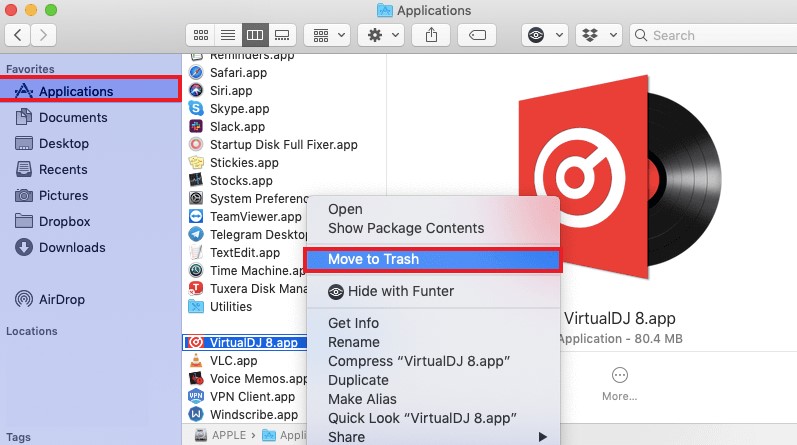
2. MacでVirtualDJフォルダーが見つからない?
MacでVirtualDJをアンインストールする場合、まず、このアプリの場所を見つける必要があります。VirtualDJ v7.0.3 以降の新規インストールでは、データベース、プレイリスト、スキン、エフェクト、その他のコンテンツを含むVirtualDJホームディレクトリは、Libraryディレクトリ内に配置されるようになりました。Apple Storeの基準に合わせるために、このような変更を行ったそうです。
一方、Appleは、ユーザーが不用意にLibraryディレクトリに変更を加えることを阻止するために、Libraryディレクトリを隠すようにしています。
以下の手順に従って、VirtualDJのフォルダを見つけることができます。
- Finderからライブラリにアクセスするには、新しいFinderウィンドウを開き、メニューから 「移動」を選択し、ALTキーを押します。
- またはFinderのウィンドウでCMD+SHIFT+Gを押して、~/Library/と入力します。
- ライブラリを完全に隠す(熟練者のみ)。chflags nohidden ~/Library/.Library を実行し、Libraryを表示します。もう一度ライブラリを隠したい場合は、chflags hidden ~/Library/ と入力してください。
パート3.MacでVirtualDJをアンインストールする最も簡単な方法
プログラムの自動アンインストールを支援するMacのアンインストールソフトウェアは、MacのVirtualDJやその他のプログラムをコンピュータからアンインストールするために使用されるものです。
そのため、iMyMac PowerMyMacというプログラムを使用して、VirtualDJをアンインストールするオプションがあり、これによってプロセスを完全かつ効率にアンインストールすることができます。以下の手順で、その方法をご確認ください:
- PowerMyMacを開き、メニューから「アンインストーラ」を選択し、削除プロセスを開始します。
- 「スキャン」を選択すると、現在コンピュータにインストールされているすべてのプログラムが完全に検索されます。
- VirtualDJ.appを選択するか、または他の使用しなくなったアプリを選択します。検索ボックスにプログラム名を入力すると、素早く見つかることができます。
- VirtualDJに関連するファイルを含むすべてのファイルを削除するには、「クリーン」をクリックしてください。その後、Mac上のVirtualDJを完全にアンインストールすることができました。

PowerMyMacのようなアンインストーラを見つけるのは簡単ではないから、ぜひ試してみてください。このツールを使用して、5K Playerやその他のアプリケーションを完全にアンインストールすることもできます。
パート4.まとめ
この記事を読んだ後、アプリケーションのアンインストールに関する新たな知識を身につけたでしょう。MacでVirtualDJをアンインストールするには、不完全な削除(ゴミ箱に向かってアプリケーションをドラッグする)を行うことが多いようです。
そのため、PowerMyMacのような信頼性の高いクリーニング ツールがいつでも利用可能で、PCから VirtualDJやその他の要らないプログラムをアンインストールするのに役立ちます。



